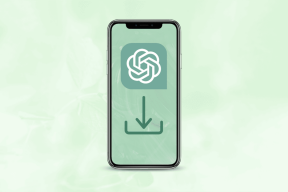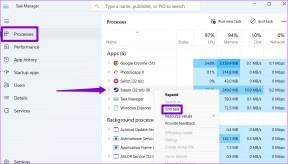ტოპ 8 გზა იმის გამოსწორების მიზნით, რომ iPhone არ არის დაკავშირებული Bluetooth დინამიკთან
Miscellanea / / February 15, 2022
Bluetooth დინამიკი ძალიან მოსახერხებელია ოჯახური გასეირნებისთვის, სოციალური შეხვედრებისთვის ან სახლის წვეულებისთვის. რა მოხდება, თუ თქვენი iPhone ვერ დაუკავშირდება ა Bluetooth დინამიკი პირველ რიგში? ტელეფონის დინამიკთან დასაკავშირებლად დაგჭირდებათ AUX კაბელის გამოყენება. ამის ნაცვლად, შეგიძლიათ გამოიყენოთ ქვემოთ მოცემული ხრიკები და შეასწოროთ, როდესაც თქვენი iPhone არ არის დაკავშირებული Bluetooth დინამიკთან.

1. ჩართეთ Bluetooth სპიკერზე
მოდი პირველ რიგში გავაშუქოთ საფუძვლები. ყველა Bluetooth დინამიკს გააჩნია ფიზიკური ღილაკი მოწყობილობის ჩართვისთვის. მოძებნეთ ჩართვის ღილაკი თქვენს Bluetooth დინამიკზე და ჩართეთ მოწყობილობა. თქვენ ასევე შეგიძლიათ მოძებნოთ LED ინდიკატორი, რათა დაადასტუროთ, ნამდვილად ჩართულია თუ არა Bluetooth მოწყობილობა.
მას შემდეგ, რაც ჩართავთ Bluetooth მოწყობილობას, სცადეთ თქვენი iPhone-ის დინამიკთან ხელახლა დაკავშირება.
2. დაივიწყეთ და კვლავ დააწყვილეთ სპიკერი
ეს ხრიკი მუშაობს ყველა Bluetooth დინამიკისთვის. თუ თქვენ ადრე დააკავშირეთ თქვენი iPhone Bluetooth დინამიკთან, შეგიძლიათ დაივიწყოთ დინამიკი Bluetooth მენიუდან და ხელახლა დააწყვილოთ იგი. აი, რა უნდა გააკეთოთ.
Ნაბიჯი 1: გახსენით პარამეტრების აპი iPhone-ზე და გადადით Bluetooth მენიუში.
ნაბიჯი 2: ჩემი მოწყობილობების მენიუდან იპოვნეთ Bluetooth დინამიკი, რომელთანაც დაკავშირებას ცდილობთ.
ნაბიჯი 3: შეეხეთ პატარა „i“ ღილაკს სპიკერის სახელის გვერდით და აირჩიეთ ამ მოწყობილობის დავიწყება. დაადასტურეთ თქვენი გადაწყვეტილება.

ნაბიჯი 4: დაბრუნდით Bluetooth მენიუში და იპოვეთ Bluetooth დინამიკი სხვა მოწყობილობების მენიუდან.

ნაბიჯი 5: შეეხეთ Bluetooth სპიკერის სახელს და ხელახლა დაამყარეთ კავშირი.
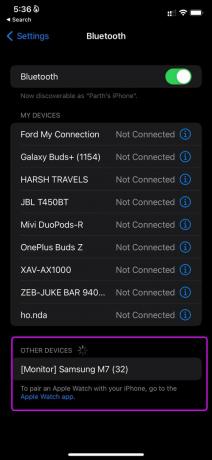
3. შეამოწმეთ Bluetooth მოწყობილობის ბატარეა
თქვენ უნდა შეამოწმოთ Bluetooth სპიკერის ბატარეა. როგორც უკვე აღვნიშნეთ, ამ დინამიკებს გააჩნია LED ინდიკატორი, რომელიც მიუთითებს მოწყობილობის მიმდინარე დატენვაზე.
მაგალითად, წითელი LED ინდიკატორი ნიშნავს, რომ Bluetooth დინამიკის ბატარეა იწურება. მიამაგრეთ ის დამტენით და ისევ სცადეთ iPhone-ის Bluetooth დინამიკთან დაკავშირება.
iOS-საც მოყვება a ბატარეის ვიჯეტი რომელიც აჩვენებს ტელეფონზე და სხვა დაკავშირებულ Bluetooth მოწყობილობებზე დარჩენილ დამუხტვას.
თუ თქვენს iPhone-ს ხშირად წყვეტს Bluetooth დინამიკი, შეგიძლიათ შეამოწმოთ ბატარეის ზუსტი პროცენტული დატენვა ბატარეის ვიჯეტიდან.
Ნაბიჯი 1: გადაფურცლეთ მარჯვნივ iOS Today ხედის მენიუში. დიდხანს დააჭირეთ და შეეხეთ + ხატულას ზედა ნაწილში.

ნაბიჯი 2: იპოვეთ ბატარეის ვიჯეტი და აირჩიეთ ვიჯეტის მცირე, საშუალო ან დიდი ზომებიდან.

ნაბიჯი 3: დაამატეთ ვიჯეტი Today View ეკრანზე და შეგიძლიათ შეამოწმოთ დაკავშირებული Bluetooth მოწყობილობის ბატარეის დატენვა.

4. აიფონის იძულებით გადატვირთვა
თუ თქვენი iPhone არ მუშაობს ისე, როგორც მოსალოდნელია, შეგიძლიათ იძულებით გადატვირთოთ და ხელახლა სცადოთ ბედი Bluetooth კავშირით.
iPhone X და ზემოთ მოდელებში შეგიძლიათ ერთდროულად დააჭიროთ ხმის აწევა/ჩამოწევა და გვერდითი ღილაკს და დააჭიროთ სანამ Apple-ის ლოგო გამოჩნდება.
თუ თქვენ გაქვთ ძველი iPhone მოდელი, შეგიძლიათ შეამოწმოთ ეს Apple-ის სპეციალური სახელმძღვანელო იძულებითი გადატვირთვისთვის ის.
5. შეამოწმეთ გამორთვის ღილაკი Bluetooth დინამიკზე
ბევრ Bluetooth დინამიკს გააჩნია გამოყოფილი გამორთვის ღილაკი. შესაძლოა, ის შემთხვევით დაჭერილია თქვენს Bluetooth დინამიკზე.
ასე რომ, სიმღერა გააგრძელებს დაკვრას iPhone-ზე, მაგრამ იგივეს ვერ გაიგებთ Bluetooth სპიკერზე. ამის შესამოწმებლად, რამდენჯერმე შეეხეთ Bluetooth დინამიკზე გამორთვის ღილაკს.
6. გამორთეთ დაბალი ენერგიის რეჟიმი iPhone-ზე
დაბალი ენერგიის რეჟიმი iPhone-ზე შექმნილია ფონური ამოცანების, აქტივობებისა და ავტომატური განახლებების შესაჩერებლად, ბატარეის წვენის დაზოგვის მიზნით.
თუ ბატარეა იწურება, შესაძლოა ჩართოთ ბატარეის დამზოგის გადართვა iPhone-ზე. ამან შეიძლება გამოიწვიოს Bluetooth სპიკერის ხშირი გათიშვა ბატარეის შესანარჩუნებლად. თქვენ უნდა გამორთოთ ბატარეის დაზოგვის რეჟიმი ან დატენოთ თქვენი iPhone.
Ნაბიჯი 1: გახსენით iPhone პარამეტრების მენიუ.

ნაბიჯი 2: გადადით ბატარეის მენიუში და გამორთეთ ბატარეის დამზოგის გადართვა შემდეგი მენიუდან.

7. Პარამეტრების შეცვლა
iPhone-ზე არასწორი პარამეტრების შესწორებამ შეიძლება გამოიწვიოს Bluetooth-ის პრობლემები iPhone-ზე. იმის ნაცვლად, რომ გაარკვიოთ არასწორი პარამეტრის ცვლილება, შეგიძლიათ გადააყენოთ პარამეტრები iPhone-ზე და მიეცით საშუალება iOS-ს გაუმკლავდეს პრობლემას.
Ნაბიჯი 1: გადადით iPhone პარამეტრების აპში.
ნაბიჯი 2: ზოგადი მენიუდან აირჩიეთ გადატვირთვა ან გადაცემა iPhone.
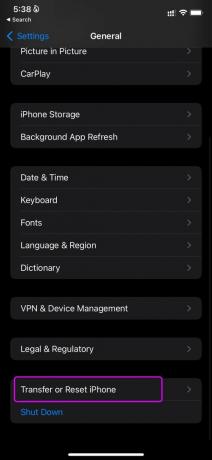
ნაბიჯი 3: შეეხეთ გადატვირთვას და პარამეტრების გადატვირთვას კონტექსტური მენიუდან.
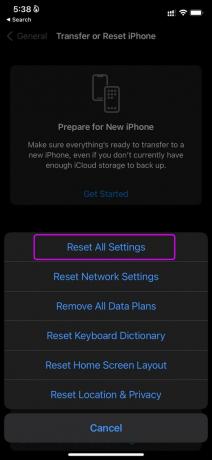
8. განაახლეთ iOS
როდესაც Apple ავრცელებს ოპერაციული სისტემის მთავარ განახლებას, ზოგიერთ მომხმარებელს პრობლემები შეექმნება Bluetooth კავშირი. Apple სწრაფად აგვარებს ასეთ პრობლემებს OS განახლებებით.
გადადით პარამეტრებში და გახსენით ზოგადი მენიუ. პროგრამული უზრუნველყოფის განახლებიდან დააინსტალირეთ iOS-ის უახლესი განახლება და დააკავშირეთ თქვენი iPhone Bluetooth დინამიკით.
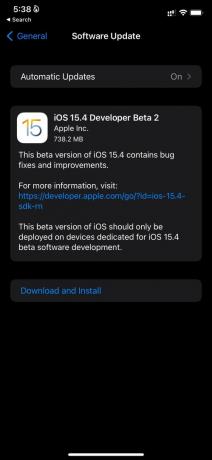
ისიამოვნეთ თქვენი iPhone Bluetooth დინამიკით
ახლა, როდესაც Apple-მა მთლიანად დატოვა ყურსასმენის ჯეკი, უფრო მნიშვნელოვანია, ვიდრე ოდესმე, რომ Bluetooth ფუნქციონალმა იმუშაოს ისე, როგორც მოსალოდნელია. თქვენ არ გჭირდებათ თქვენი განწყობის გაფუჭება, როდესაც iPhone ვერ დაუკავშირდება Bluetooth დინამიკს. მონიშნეთ ეს პოსტი და ეწვიეთ მას ყოველ ჯერზე, როცა მსგავს პრობლემებს შეხვდებით.
ბოლოს განახლდა 2022 წლის 15 თებერვალს
ზემოთ მოყვანილი სტატია შეიძლება შეიცავდეს შვილობილი ბმულებს, რომლებიც დაგეხმარებათ Guiding Tech-ის მხარდაჭერაში. თუმცა, ეს არ იმოქმედებს ჩვენს სარედაქციო მთლიანობაზე. შინაარსი რჩება მიუკერძოებელი და ავთენტური.
ᲘᲪᲝᲓᲘ
iPhone 5s არის Apple-ის ერთ-ერთი ყველაზე პოპულარული ტელეფონი, 2013 წლიდან 70 მილიონზე მეტი გაყიდული ერთეულით.

Დაწერილია
პართი ადრე მუშაობდა EOTO.tech-ზე, რომელიც აშუქებდა ტექნიკურ სიახლეებს. ის ამჟამად მუშაობს Guiding Tech-ში, წერს აპების შედარების, გაკვეთილების, პროგრამული უზრუნველყოფის რჩევებისა და ხრიკების შესახებ და ღრმად ჩაყვინთვის iOS, Android, macOS და Windows პლატფორმებზე.